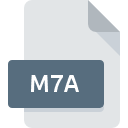
Dateiendung M7A
MapKing Map
-
DeveloperMapKing International Limited
-
Category
-
Popularität0 ( votes)
Was ist M7A-Datei?
M7A ist eine Dateiendung, die häufig mit MapKing Map -Dateien verknüpft ist. MapKing International Limited hat den Formatstandard MapKing Map definiert. Das Dateiformat M7A ist mit Software kompatibel, die auf der Systemplattform Windows installiert werden kann. Das Dateiformat M7A gehört zusammen mit 255 anderen Dateiformaten zur Kategorie GIS-Dateien. MapKing for PC unterstützt M7A-Dateien und ist das am häufigsten verwendete Programm zum Verarbeiten solcher Dateien. Es können jedoch auch 1 andere Tools verwendet werden. Auf der offiziellen Website von MapKing International Limited developer finden Sie nicht nur detaillierte Informationen zur Software MapKing for PC, sondern auch zu M7A und anderen unterstützten Dateiformaten.
Programme die die Dateieendung M7A unterstützen
Unten finden Sie eine Tabelle mit Programmen, die M7A-Dateien unterstützen. Dateien mit dem Suffix M7A können auf jedes mobile Gerät oder auf jede Systemplattform kopiert werden. Möglicherweise können sie jedoch nicht ordnungsgemäß auf dem Zielsystem geöffnet werden.
Wie soll ich die M7A Datei öffnen?
Es kann viele Gründe geben, warum du Probleme mit der Öffnung von M7A-Dateien auf einem bestimmten System hast. Positiv zu vermerken ist, dass die am häufigsten auftretenden Probleme im Zusammenhang mit MapKing Map dateien nicht komplex sind. In den meisten Fällen können sie ohne Unterstützung eines Spezialisten schnell und effektiv angegangen werden. Im Folgenden finden Sie eine Liste mit Richtlinien, anhand derer Sie dateibezogene Probleme identifizieren und beheben können.
Schritt 1. Downloaden und installieren Sie MapKing for PC
 Probleme beim Öffnen von und beim Arbeiten mit M7A-Dateien haben höchstwahrscheinlich nichts mit der Software zu tun, die mit den M7A-Dateien auf Ihrem Computer kompatibel ist. Dieser ist einfach. Wählen Sie MapKing for PC oder eines der empfohlenen Programme (z. B. MapKing Mobile) und laden Sie es von der entsprechenden Quelle herunter und installieren Sie es auf Ihrem System. Die vollständige Liste der nach Betriebssystemen gruppierten Programme finden Sie oben. Die sicherste Methode zum Herunterladen von MapKing for PC ist das Aufrufen der Entwickler-Website (MapKing International Limited) und das Herunterladen der Software über die angegebenen Links.
Probleme beim Öffnen von und beim Arbeiten mit M7A-Dateien haben höchstwahrscheinlich nichts mit der Software zu tun, die mit den M7A-Dateien auf Ihrem Computer kompatibel ist. Dieser ist einfach. Wählen Sie MapKing for PC oder eines der empfohlenen Programme (z. B. MapKing Mobile) und laden Sie es von der entsprechenden Quelle herunter und installieren Sie es auf Ihrem System. Die vollständige Liste der nach Betriebssystemen gruppierten Programme finden Sie oben. Die sicherste Methode zum Herunterladen von MapKing for PC ist das Aufrufen der Entwickler-Website (MapKing International Limited) und das Herunterladen der Software über die angegebenen Links.
Schritt 2. Aktualisieren Sie MapKing for PC auf die neueste Version
 Wenn auf Ihren Systemen bereits " MapKing for PC installiert ist und die M7A-Dateien immer noch nicht ordnungsgemäß geöffnet werden, überprüfen Sie, ob Sie über die neueste Version der Software verfügen. Es kann auch vorkommen, dass Software-Ersteller durch Aktualisieren ihrer Anwendungen die Kompatibilität mit anderen, neueren Dateiformaten hinzufügen. Wenn Sie eine ältere Version von MapKing for PC installiert haben, wird das M7A -Format möglicherweise nicht unterstützt. Die neueste Version von MapKing for PC sollte alle Dateiformate unterstützen, die mit älteren Versionen der Software kompatibel waren.
Wenn auf Ihren Systemen bereits " MapKing for PC installiert ist und die M7A-Dateien immer noch nicht ordnungsgemäß geöffnet werden, überprüfen Sie, ob Sie über die neueste Version der Software verfügen. Es kann auch vorkommen, dass Software-Ersteller durch Aktualisieren ihrer Anwendungen die Kompatibilität mit anderen, neueren Dateiformaten hinzufügen. Wenn Sie eine ältere Version von MapKing for PC installiert haben, wird das M7A -Format möglicherweise nicht unterstützt. Die neueste Version von MapKing for PC sollte alle Dateiformate unterstützen, die mit älteren Versionen der Software kompatibel waren.
Schritt 3. Verknüpfen Sie MapKing Map -Dateien mit MapKing for PC.
Stellen Sie nach der Installation von MapKing for PC (der neuesten Version) sicher, dass es als Standardanwendung zum Öffnen von M7A-Dateien festgelegt ist. Die Zuordnung von Dateiformaten zur Standardanwendung kann je nach Plattform in Details unterschiedlich sein, die grundlegende Vorgehensweise ist jedoch sehr ähnlich.

So ändern Sie das Standardprogramm in Windows
- Wenn Sie mit der rechten Maustaste auf das M7A klicken, wird ein Menü geöffnet, aus dem Sie die Option auswählen sollten
- Wählen Sie als Nächstes die Option und öffnen Sie dann mit die Liste der verfügbaren Anwendungen
- Der letzte Schritt ist die Auswahl der Option suchen. Geben Sie den Verzeichnispfad zu dem Ordner an, in dem MapKing for PC installiert ist. Jetzt müssen Sie nur noch Ihre Auswahl bestätigen, indem Sie Immer mit diesem Programm M7A-Dateien öffnen und auf klicken.

So ändern Sie das Standardprogramm in Mac OS
- Wählen Sie im Dropdown-Menü, auf das Sie durch Klicken auf die Datei mit der Dateiendung M7A zugreifen, die Option
- Suchen Sie die Option - klicken Sie auf den Titel, falls dieser ausgeblendet ist
- Wählen Sie die entsprechende Software aus und speichern Sie Ihre Einstellungen, indem Sie auf klicken
- Abschließend wird eine Diese Änderung wird auf alle Dateien mit der Dateiendung. M7A angewendet. Die Meldung sollte angezeigt werden. Klicken Sie auf die Schaltfläche , um Ihre Auswahl zu bestätigen.
Schritt 4. Stellen Sie sicher, dass die Datei M7A vollständig und fehlerfrei ist
Sollte das Problem nach den Schritten 1 bis 3 weiterhin auftreten, überprüfen Sie, ob die Datei M7A gültig ist. Es ist wahrscheinlich, dass die Datei beschädigt ist und daher nicht zugegriffen werden kann.

1. Überprüfen Sie die M7A-Datei auf Viren oder Malware
Wenn die Datei infiziert ist, verhindert die in der M7A-Datei enthaltene Malware den Versuch, sie zu öffnen. Scannen Sie die Datei M7A sowie Ihren Computer nach Malware oder Viren. M7A-Datei ist mit Schadprogrammen infiziert? Befolgen Sie die von Ihrer Antivirensoftware vorgeschlagenen Schritte.
2. Stellen Sie sicher, dass die Struktur der M7A-Datei intakt ist
Wenn die M7A-Datei von einer anderen Person an Sie gesendet wurde, bitten Sie diese Person, die Datei erneut an Sie zu senden. Es ist möglich, dass die Datei nicht ordnungsgemäß auf einen Datenspeicher kopiert wurde und unvollständig ist und daher nicht geöffnet werden kann. Es kann vorkommen, dass der Download der Datei mit der Endung M7A unterbrochen wurde und die Dateidaten fehlerhaft sind. Laden Sie die Datei erneut von derselben Quelle herunter.
3. Überprüfen Sie, ob Ihr Konto über Administratorrechte verfügt
Es besteht die Möglichkeit, dass nur Benutzer mit ausreichenden Systemberechtigungen auf die betreffende Datei zugreifen können. Wechseln Sie zu einem Konto, für das Berechtigungen erforderlich sind, und versuchen Sie erneut, die Datei MapKing Map zu öffnen.
4. Stellen Sie sicher, dass Ihr Gerät die Anforderungen erfüllt, um MapKing for PC öffnen zu können.
Wenn das System nicht über ausreichende Ressourcen verfügt, um M7A-Dateien zu öffnen, schließen Sie alle derzeit ausgeführten Anwendungen und versuchen Sie es erneut.
5. Überprüfen Sie, ob Sie die neuesten Updates für das Betriebssystem und die Treiber haben
Die neuesten Versionen von Programmen und Treibern können Ihnen dabei helfen, Probleme mit MapKing Map -Dateien zu lösen und die Sicherheit Ihres Geräts und Betriebssystems zu gewährleisten. Es kann vorkommen, dass die M7A-Dateien mit aktualisierter Software, die einige Systemfehler behebt, ordnungsgemäß funktionieren.
Möchten Sie helfen?
Wenn Sie zusätzliche Informationen bezüglich der Datei M7A besitzen, würden wir sehr dankbar sein, wenn Sie Ihr Wissen mit den Nutzern unseres Service teilen würden. Nutzen Sie das Formular, dass sich hier befindet, und senden Sie uns Ihre Informationen über die Datei M7A.

 Windows
Windows 
